
- •1.2. Середовище powerpoint
- •2. Створення презентації
- •2.1. Основні способи створення презентації
- •2.2. Діалогове вікно вибору автомакета слайда
- •3. Особливості роботи з місцезаповнювачами слайдів
- •3.1. Ввід, редагування та форматування текстової інформації
- •3.2. Вставлення таблиць і діаграм
- •3.3. Вставлення рисунків
- •3.4. Вставлення звуків і фільмів
- •3.5. Використання гіперпосилань
- •4. Поняття анімації. Використання анімаційних засобів
- •5. Перехід від одного слайда до іншого під час пе- регляду презентації. Створення анімаційних ефектів при переході
- •6. Підготовка до демонстрації
- •6.1. Визначення виду керування переходами
- •6.2. Вибір потрібних слайдів
- •6.3. Задання інтервалів часу показу слайдів
- •7. Демонстрація слайдів
- •7.1. Запуск показу слайдів
- •7.2. Керування показом слайдів
- •Лабораторна робота № 1 Тема: автомакети слайдів, застосування оформлення слайдів
- •Хід роботи
- •Питання для самоперевірки
- •Лабораторна робота № 2 Тема: анімаційні ефекти у презентаціях
- •Хід роботи
- •Питання для самоперевірки
- •Лабораторна робота № 3
- •Хід роботи:
- •Питання для самоперевірки
2.2. Діалогове вікно вибору автомакета слайда
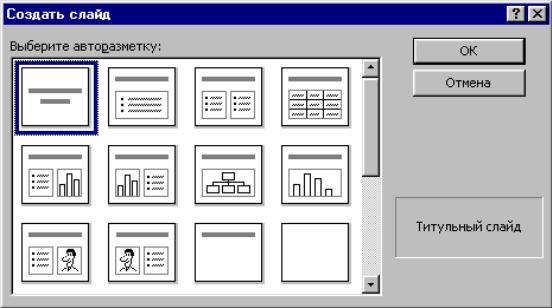
Рис. 5.4. Діалогове вікно вибору авторозміток слайдів.
Після вибору варіанта створення презентації на основі порожньої або вибору команди
Создать меню Файл, потім "Новая презентация" вкладки "Общие", відкривається діалогове
вікно, яке містить автомакети (авторозмітки) слайдів (рис. 5.4.). Кожний автомакет має
свою назву — "Титульный слайд", "Маркированный список", "Текст и графика" тощо. Крім
того, кожний автомакет має поля вводу (місцезаповнювачі). Полем вводу називається
спеціальне вбудоване в слайд поле, для якого в Power Point задано виконання деякої спе-
цифічної функції. Наприклад, поле вводу "Щелчок вводит заголовок" розроблено так, щоб
в ньому містився найбільший текст на слайді. І це буде перший елемент слайда, який притя-
гне увагу аудиторії. Вікно авторозміток слайдів можна також відкрити при виборі команди
Создать слайд меню Вставка. Поля вводу не є фіксованими, можна змінювати їх розмір та
положення, а також видаляти. Розміри змінюють переміщенням маркерів слайда. Щоб змі-
нити його положення, досить виділити мишею місцезаповнювач і перетягнути його на інше
місце. Для видалення місцезаповнювача його виділяють, звертають увагу, щоб у ньому не
було курсору введення, і натискують клавішу <Delete>.
3. Особливості роботи з місцезаповнювачами слайдів
3.1. Ввід, редагування та форматування текстової інформації
Перед початком введення відповідної інформації до місцезаповнювача його потрібно
виділити. Якщо призначення місцезаповнювача — текстова інформація, то її вводять з кла-
віатури або використовують готовий текстовий документ Word. При роботі з текстом існує
три способи форматування. По-перше, можна змінити шрифт тексту. По-друге, можна змі-
нити розмір тексту. По-третє, можна змінити його зовнішній вигляд, використавши прийо-
ми форматування. Слід пам'ятати — параметри шрифту (вид і розмір) будуть такими, які
встановлені для даного місцезаповнювача за умовчання.
При роботі з текстом слід дотримуватись такої поради — не використовувати в одно-
му слайді більше трьох різних шрифтів. Значення такого обмеження дуже просте: один
шрифт для подавання нової інформації, другий — щоб привернути увагу, а третій — для
виділення найбільш важливої інформації. Введення тексту з Word здійснюється через бу-
фер обміну. Взагалі, заповнення полів введення слайдів текстовою інформацією, її редагу-
вання та копіювання нічим не відрізняється від таких самих дій над текстом у Word. Дуже
корисний засіб PowerPoint — форматування за зразком. За його допомогою можна зробити
більше, ніж просто скопіювати шрифти та атрибути тексту, — форматування за зразком
повністю копіює всі установки форматування тексту.
Скільки повинно бути тексту на слайді? Головне — зробити презентацію одночасно
інформативною та привабливою для глядача. Кожний слайд повинен бути зрозумілим, ко-
ротким і містити ємні, короткі фрази.
Шрифти поділяються на два класи: виділювальні і текстові. Перші — більші за розмі-
ром і товщиною, ніж текстові. Їх використовують у заголовках, підзаголовках, логотипах,
зверненнях та у випадках, коли виникає необхідність підкреслити якусь фразу. При ство-
ренні презентації слід приділяти увагу кольору шрифту і кольору фону слайда для збіль-
шення його читабельності. Найвищу читабельність забезпечує чорний колір шрифту на жо-
втому або білому фоні слайда.
